【完全無料】MOVを結合するフリーサイト・ソフト
生活中に面白い瞬間を記録した動画を合わせてSNSにシェアしたいときがありますか。現在、iPhone、iPadユーザーがかなり多く、iPadやiPhoneなどで撮った動画はほぼMOV形式です。iOSディスクで撮ったMOVファイルを結合したいならどうすればいいですか。そういう場合、結合機能を搭載している編集ソフトを使って動画を結合すればいいです。この記事では、MOVファイルを結合する方法を紹介いたします。

MOV 結合
Aiseesoft フリー 動画結合でMOVを結合
まず紹介したいのはオンラインツールAiseesoft フリー 動画結合です。オンライン動画結合サービスとして、ダウンロードやインストールする必要なく、WindowsおよびMac OSで完全無料で使えます。また、MOVを結合できるだけでなく、FLV、AVIなどの様々なフォーマットをサポートし、結合できます。では、結合方法を見ましょう。
ステップ 1MOVファイルを追加
まず、Aiseesoft フリー 動画結合のサイトを開き、初めてツールを使用すれば、「ファイルを追加」をクリックして、Aiseesoft Launcherダウンロードする必要があります。もう一回「ファイルを追加」ボタンをクリックすると、結合したいMOVファイルを追加できます。
ステップ 2MOVファイルを結合
MOVファイルを追加してから、出力形式と解像度を選択できます。「+」ボタンをクリックする、ほかのMOVファイルを追加できます。ファイルをドラッグしたら、ファイルの順番を調整できます。「すぐ結合」ボタンをクリックすると、保存先を選択できてMOVファイルを結合できます。
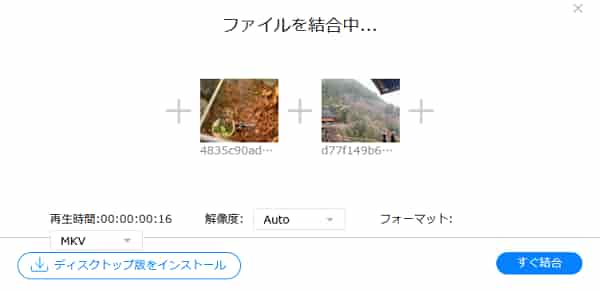
MOVファイルを結合
無劣化でMOVを結合できるソフト!Aiseesoft 動画変換 究極
MOVファイルが少ないと、オンラインツールを使用すれば十分です。ファイルが多い場合には、専門的な編集ソフトでMOVを結合するほうがいいと思います。お勧めしたいのはAiseesoft 動画変換 究極です。優秀な動画編集ソフトとして、無劣化でMOVを結合できるだけでなく、MOV動画にフィルター、字幕、ウォーターマーク、BGMなどもつけます。また、AI技術でMOV動画の解像度の向上、明るさとコントラストの最適化になります。では、MKV動画の結合方法を紹介いたします。
ステップ 1ソフトをダウンロード
下記のダウンロードボタンをクリックして、Aiseesoft 動画変換 究極をダウンロードしてインストールします。Windows版とMac版両方もあります。ちなみに、現在のソフトはWindows 11のパソコンで使用できます。
ステップ 2ツールを選択
ソフトをインストールして起動して、ツールボックスをクリックすると、動画結合機能が見つかります。この機能を選択して、真ん中にある「+」をクリックして、結合したいMOVファイルを追加できます。
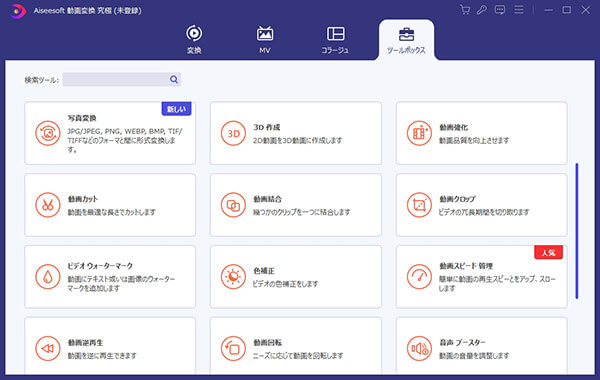
ツールを選択
ステップ 3MOVファイルを結合
MOVファイルを追加した後、多彩な編集機能とカット機能を利用できます。編集アイコンをクリックすると、MOVファイルをクロップ、回転したり、字幕、フィルター、透かし、BGM追加したり子とができます。編集できたあと、出力をクリックして、動画設定と音声設定を調整できます。「エクスポート」をクリックして、MOVファイルを結合できます。
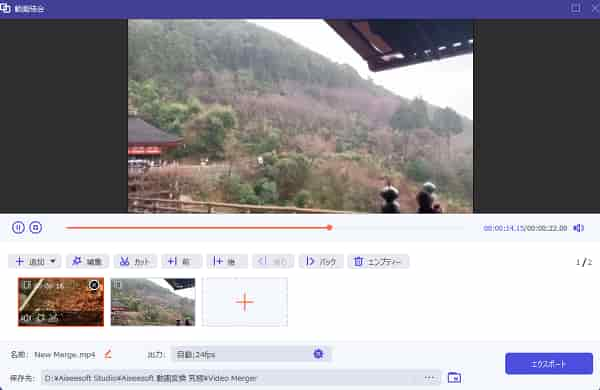
MOVファイルを結合
スマホでMOVを結合アプリ:FilmStory
FilmStoryとは、iPhoneで撮影した動画や写真をつなげて一つのムービーを作ることができる日本語対応のアプリです。このアプリはiOS、Android OSに対応して、字幕やエフェクト、またBGMなども簡単に追加することができます。しかし、無料版のアプリを使用中に広告が表示され、ムービーの書き出しが30秒に制限され、ムービーに透かしが入ります。
ステップ 1MOVファイルを追加と編集
まず、FilmStoryをスマホにインストールして、「+」ボタンをクリックして、結合したいMOVファイルを追加できます。このアプリに字幕追加、音声調整などの編集機能を備えているので、追加されたMOV動画を加工できます。
ステップ 2MOVファイルを結合
編集できた後、右上の「プレビュー」をクリックして編集できたMOVファイルをプレビューできます。「保存へ進む」をクリックすると、結合したMOVファイルを保存できます。
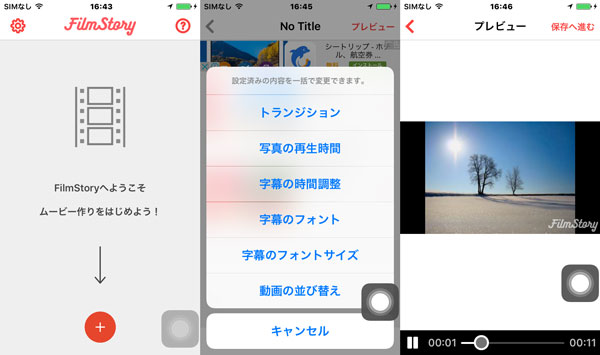
MOVファイルを結合
MOV 結合に関するFAQ
質問 1:Windows 10フォトアプリでMOV動画を結合できますか?どうすればいいですか?
答え 1:MOVファイルはWindowsには基本的に対応していないので、Windows 10フォトでMOV動画を結合したいなら、MOVファイルを他のフォーマットを変換する必要です。Aiseesoft 動画変換 究極でMOV動画をMP4などに変換した後、Windows 10フォトで結合できます。
質問 2:WindowsパソコンでMOV動画を再生したいなら、どうすればいいですか?
答え 2:MOVファイルはMacのパソコンであれば再生可能ですが、Windowsには基本的に対応していません。WindowsパソコンでMOV動画を再生したいなら、ほかのフォーマットに変換する以外、専門的な動画再生ソフト、例えば、Aiseesoft ブルーレイ プレーヤーを使ったら、MOVファイルを再生できます。
質問 3:ほかの無料且つ無劣化でMOVを結合できるオンラインツールをお勧めできますか?
答え 3:もちろん、たとえば、MP4Toolsとか、FlexClipとか、BeeCutなどです。MOVファイルが多くないなら、オンラインツールを使えば十分です。
結論
いかがでしたでしょうか。以上は無料且つ無劣化でMOVファイルを結合できるサイト・ソフト及び使用方法についての説明です。オンライン無料で複数の動画を結合することはとても便利ですが、結合された動画の画質は比較的に低くかもしれないので、無劣化、または高速でMOVファイルを結合したいなら、専門的な動画編集ソフトほうがいいと思います。おニーズに応じて、MOVファイルの結合方法を選びましょう。